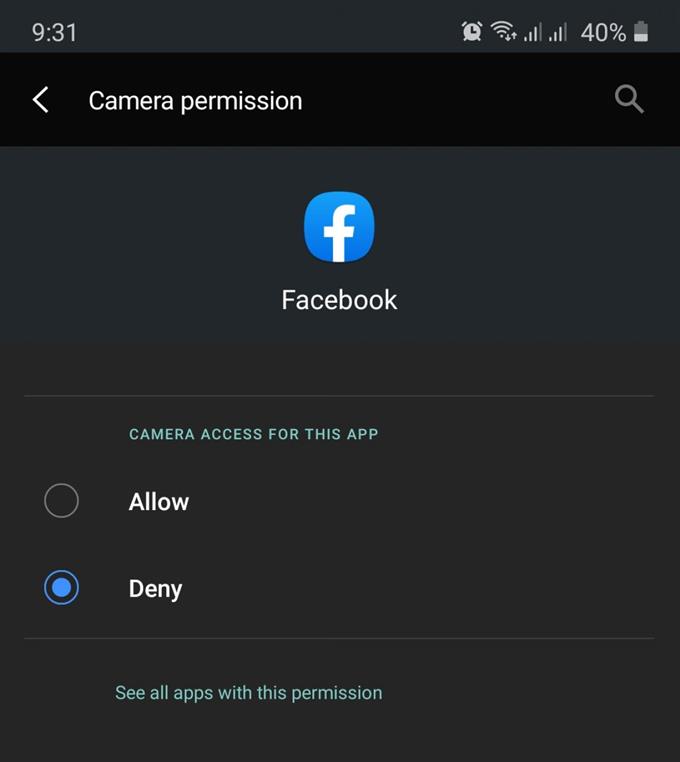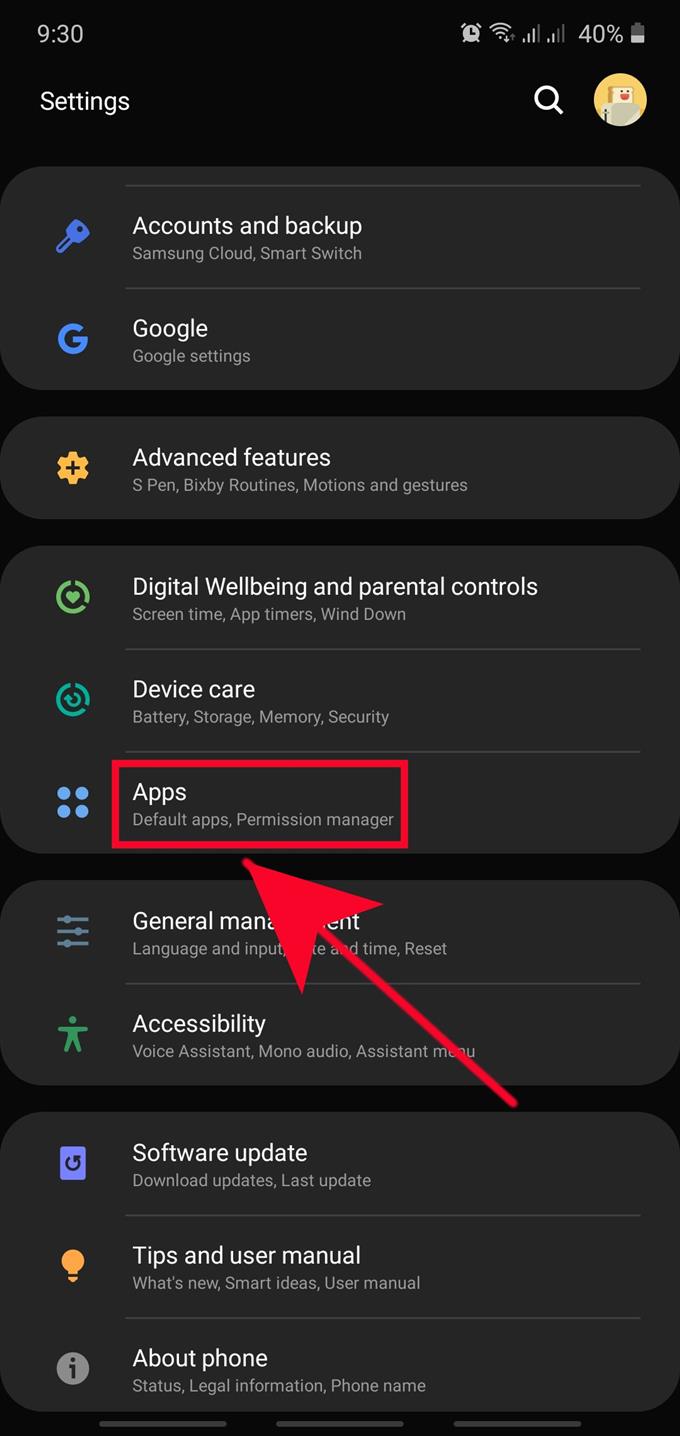En af måderne at beskytte personlige data på din Samsung-enhed er ved at sikre dig, at du kun tillader app-tilladelser, når det er nødvendigt. Tilladelser er Android’s måde at give en app adgang til bestemte data på en enhed, hvilket effektivt dikterer, hvad en app kan eller ikke kan gøre.
Der er en lang række data, der gemmes på din telefon eller tablet, men ikke hver app har brug for dem alle. Nogle apps kræver muligvis en række tilladelser for at bruge dine data. Disse data kan omfatte oplysninger om din enheds placering, kalender, kamera, kontakter, mikrofon, opbevaring eller telefon.
Hvis du ikke er forsigtig med, hvilke tilladelser du giver apps, kan du muligvis gå på kompromis med dine personlige oplysninger. Da apps ikke automatisk kan give tilladelser til sig selv, har du faktisk magten til at forhindre apps i at stjæle dine oplysninger eller bruge dem på mindre end ideelle måder.
Husk, at velbyggede apps kan fortsætte med at arbejde, selv når tilladelser nægtes. Nogle ondsindede udviklere kan dog oprette apps, der muligvis forhindrer deres apps i at fungere, hvis en bestemt tilladelse ikke er tilladt, så vær forsigtig med sådanne produkter. Hvis du lugter noget fiskigt, skal du ikke fortsætte med appinstallationen. Hvis du synes, at en app er mistænksom, skal du sørge for at afinstallere den fra din enhed.
Skift apptilladelser under installationen af en app
Android-enheder er nu tvunget til at vise en tilladelsesprompt lige efter en app er installeret. Denne prompt spørger brugeren, om den nyligt tilføjede app har tilladelse til at få adgang til bestemte data som en enheds lokaliseringsoplysninger. Alt hvad du skal gøre er at trykke på Tillade eller Nægte afhængigt af appen. Vi anbefaler stærkt, at du holder dig opmærksom på at tillade tilladelser for at undgå at kompromittere dine personlige data.
Hvis du tror, at en app på din Samsung-enhed kan fortsætte med at arbejde uden visse tilladelser aktiveret, skal du sørge for at nægte en tilladelse, der bliver spurgt. Visse tilladelser kan være nødvendige for, at en app fungerer korrekt, så sørg for at beslutte med rimelighed. F.eks. Skal en navigationsapp naturligvis have adgang til din enheds lokaliseringsdata, så sørg for at give dem.
Ændring af tilladelser, efter at appen er installeret
En anden måde at ændre tilladelser til en app er ved at gå ind på Appinfo menu. Sådan gør du det:
- Åbn appen Indstillinger.
Find Indstillinger app i Startskærmen eller Apps-bakke.

- Tryk på Apps.
Rul ned og find Apps.

- Vælg den app, du vil have.

- Tryk på tilladelser.
Find Tilladelser blandt indstillingerne og åbne dens menu.

- Vælg tilladelse til at tillade eller afvise.
Afhængigt af appen kan der være mange forskellige tilladelseskategorier på listen. Tryk på den tilladelse, du vil aktivere eller deaktivere.

- Tryk på Tillad eller Afvis.
Vælg enten Tillade eller Nægte.

Foreslåede aflæsninger:
- Sådan rettes signalproblemer på en Samsung-enhed (Android 10)
- Sådan afbrydes manuelt fra netværket på Samsung (Android 10)
- Sådan ryddes Samsung App-cache og data (Android 10)
- Sådan rettes Samsung Galaxy Lagging-problemet (Android 10)